Використання цифрової клавішної панелі для здійснення виклику в Microsoft Teams
Цифрову клавішну панель можна використовувати як звичайний телефон для здійснення виклику на номер телефону. (Можна також ввести імена або групи.)
Щоб набрати номер у Teams, перейдіть до розділу Виклики 

Щоб зателефонувати особі за іменем, введіть ім'я особи на цифрову клавішну панель. Щоб здійснити групові виклики, введіть кілька імен і/або номерів і натисніть кнопку Виклик 
Коли ви вводите імена або номери на цифровій панелі, у розкривному списку відображатимуться потенційні контакти на вибір.
Примітка.: Цей розкривний список недоступний під час використання сенсорного екрана ноутбука для введення номерів на цифровій панелі. Якщо ноутбук має сенсорний екран, введіть номери за допомогою клавіатури.
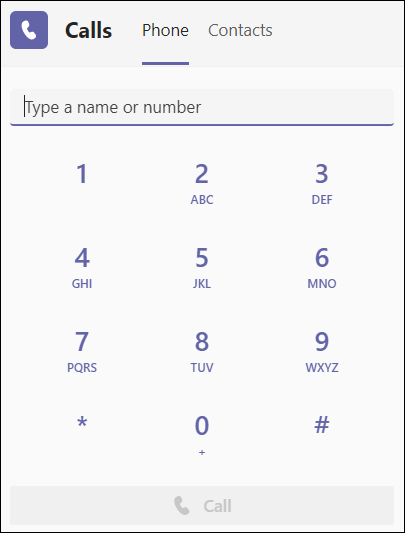
Щоб отримати доступ до цифрової клавішної панелі під час виклику, перейдіть до елементів керування викликами та виберіть пункт Цифрова клавішна панель 
Щоб дізнатися більше про варіанти й функції викликів, див. статтю Перші відомості про виклики в Microsoft Teams .
Увага!: Ви не зможете здійснити екстрений виклик 911, якщо Teams не підключено до Інтернету.
Примітка.: Якщо параметр для набору номера не відображається, можливо, ваша організації не придбала тарифний план. Але ви все одно можете телефонувати іншим користувачам у Teams.
Щоб здійснити виклик, торкніться елемента Виклики 



Використовуйте цифрову клавішну панель на мобільному пристрої, щоб набирати номери з особистого номера телефону та здійснювати екстрені виклики на номер екстреної допомоги у вашій країні.
Примітки.:
-
Якщо параметр для набору номера не відображається, можливо, ваша організації не придбала тарифний план. Але ви все одно можете телефонувати іншим користувачам у Teams.
-
Під час першого приєднання до наради Teams або виклику на пристрої Apple під керуванням iOS 14 може з'явитися повідомлення від браузера про те, що Teams запитує доступ до локальної мережі. Це пов'язано зі зміною покращень конфіденційності для iOS 14. Командам потрібні дозволи локальної мережі для підтримки однорангової архітектури (P2P), щоб брати участь у нарадах і викликах.
Увага!: Ви не зможете здійснити екстрений виклик 911, якщо Teams не підключено до Інтернету.
Щоб зателефонувати на номер телефону (ТМЗК) з Surface Hub, торкніться елемента Виклик 
Отримавши доступ до цифрової клавішної панелі, просто введіть номер, на який потрібно здійснити виклик.










